Una guida completa per il ripristino delle impostazioni di fabbrica del Samsung Galaxy S5
Esegui il ripristino delle impostazioni di fabbrica del Galaxy S5 in quattro modi diversi. Abbiamo creato diversi tutorial per resettare il Samsung S5 in pochissimo tempo.
 100% sicuro e la privacy degli utenti garantita
100% sicuro e la privacy degli utenti garantita09/10/2023 • Archiviato in: Riparazione del Sistema • Soluzioni comprovate
Se desideri ripristinare le impostazioni di fabbrica del Galaxy S5, sei arrivato nel posto giusto. Esistono diversi modi per ripristinare un dispositivo Android e Samsung S5 non fa eccezione. In questo post estremamente completo, ti insegneremo come resettare il Samsung S5 senza perdere i tuoi dati. Inoltre, se il tuo telefono è stato bloccato, non preoccuparti. Esistono molti altri metodi per ripristinare il dispositivo Samsung S5 anche se il telefono è bloccato. Iniziamo e scopriamo questi metodi, un passo alla volta.
Per saperne di più: se non hai accesso a Galaxy S5, clicca qui per scoprire come sbloccare facilmente Samsung Galaxy S5.
Parte 1: ripristino delle impostazioni di fabbrica del Samsung S5 senza perdita di dati
Se il tuo dispositivo è attivo e reattivo, puoi eseguire facilmente l'operazione di ripristino delle impostazioni di fabbrica senza perdere i tuoi dati. Come forse già saprai, il ripristino delle impostazioni di fabbrica cancella tutti i dati utente su un dispositivo. Pertanto, dovresti sempre eseguire il backup in anticipo per evitare di perdere i tuoi dati.
Incomincia scaricando Dr.Fone - Backup Telefono (Android) e usalo per eseguire un backup completo dei tuoi dati. È compatibile con migliaia di telefoni e fornisce un modo sicuro e affidabile per eseguire il backup dei dati.

Dr.Fone - Backup Telefono (Android)
Backup e ripristino flessibili dei dati Android
- Effettua il backup selettivo dei dati Android sul computer con un solo click.
- Visualizza in anteprima e ripristina il backup su qualsiasi dispositivo Android.
- Supporta oltre 8000 dispositivi Android.
- Non ci sono dati persi durante il backup, l'esportazione o il ripristino.
Basta avviare l'applicazione e collegare il telefono al sistema. Scegli l'opzione di "Backup del telefono" dalla schermata di benvenuto del toolkit Dr.Fone.

Seleziona semplicemente il tipo di dati di cui desideri eseguire il backup e clicca sul pulsante "Backup" per avviare il processo. Attendi qualche istante in quanto l'applicazione eseguirà un backup completo dei tuoi dati.

Riceverai il seguente messaggio non appena il backup verrà eseguito correttamente.

Ora puoi facilmente ripristinare le impostazioni di fabbrica del Galaxy S5 visitando il menu "Impostazioni" sul tuo dispositivo. Questo è il modo più semplice per ripristinare le impostazioni di fabbrica del tuo dispositivo e ti assicurerà che il tuo telefono non venga manomesso nel frattempo. Dopo aver eseguito un backup completo dei tuoi dati, segui questi passaggi per ripristinare Samsung S5.
1. È sufficiente sbloccare il dispositivo e visitare il menu "Impostazioni" per iniziare.
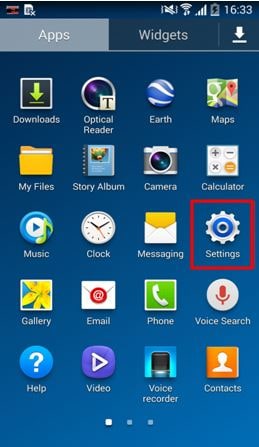
2. Ora vai alla scheda Generale e tocca l'opzione "Backup e ripristino".
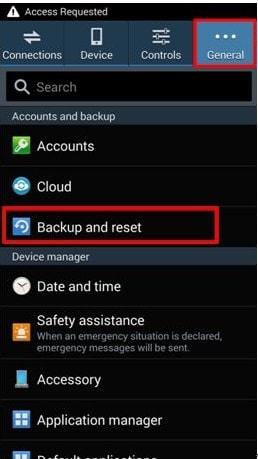
3. Si aprirà una nuova scheda in cui verranno fornite diverse opzioni relative al backup e al ripristino. Basta toccare l'opzione "Ripristino dati di fabbrica" per procedere.
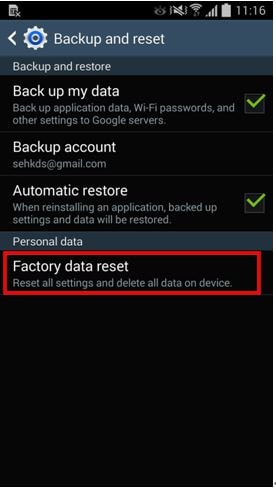
4. Il tuo dispositivo ti informerà di tutte le ripercussioni dell'esecuzione di un hard reset del Samsung S5. Annullerà la sincronizzazione del dispositivo dagli account collegati ed eliminerà tutti i dati utente da esso. Basta toccare il pulsante "Ripristina dispositivo" per continuare.
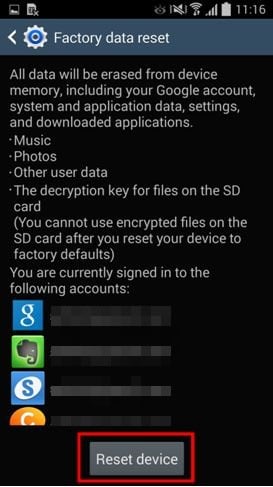
5. Il dispositivo fornirà un altro messaggio. Infine, tocca il pulsante "Elimina tutto" per ripristinare le impostazioni di fabbrica del dispositivo.

Questo è tutto! Ora puoi ripristinare le impostazioni di fabbrica del Galaxy S5 senza perdere i tuoi dati.
Parte 2: ripristino delle impostazioni di fabbrica del Samsung S5 quando è bloccato
A volte gli utenti desiderano ripristinare le impostazioni di fabbrica del proprio telefono ma non possono realmente accedere al proprio dispositivo. Se il tuo telefono è bloccato e non risponde, puoi accedere facilmente alla modalità di ripristino per ripristinare Samsung S5. Tuttavia, se non hai eseguito un backup dei tuoi dati in anticipo, finiresti per perderli nel processo. Tuttavia, eseguire un hard reset del Samsung S5 accedendo alla sua modalità di ripristino nel modo seguente.
1. Se il tuo telefono è bloccato, premi semplicemente a lungo il pulsante di accensione per spegnerlo. Attendi alcuni secondi finché non vibra e si spegne. Ora, metti il telefono in modalità di ripristino premendo contemporaneamente i pulsanti Home, Power e Volume su.
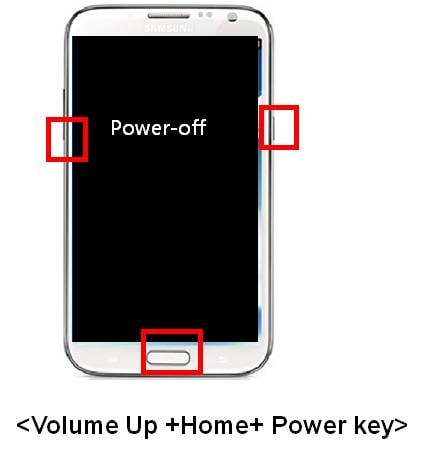
2. Attendi fino a quando non vedrai il logo Samsung apparire sullo schermo. Ora, rilascia i pulsanti mentre il telefono entrerà nella modalità di ripristino. È possibile navigare nella schermata utilizzando i pulsanti di aumento e riduzione del volume ed effettuare una selezione con il pulsante Home o di accensione. Selezionare l'opzione "cancella dati/ripristino dati di fabbrica" per eseguire l'operazione di ripristino delle impostazioni di fabbrica. Se ricevi un altro messaggio relativo all'autorizzazione a eliminare tutti i dati dell'utente, acconsentire semplicemente.
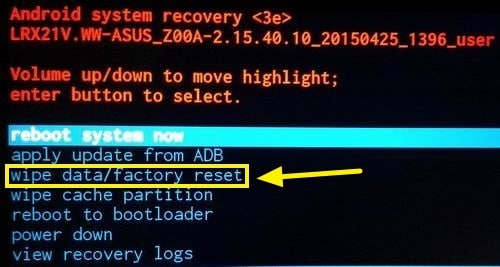
3. Questo avvierà il processo di ripristino delle impostazioni di fabbrica. In pochi minuti l'operazione di hard reset del Samsung S5 sarebbe stata completata. Ora, seleziona l'opzione "riavvia il sistema ora" per riavviare il dispositivo.
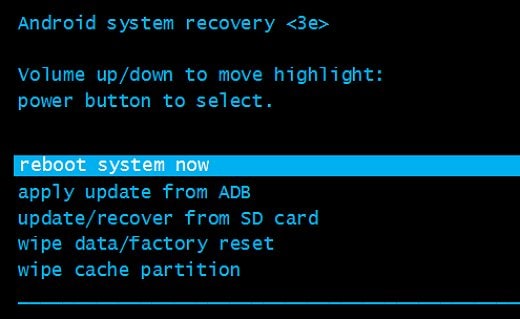
Parte 3: ripristino delle impostazioni di fabbrica del Samsung S5 perso
Ci sono momenti in cui gli utenti vengono semplicemente bloccati fuori dai loro dispositivi. Se il tuo telefono non è bloccato, ma se non sei ancora in grado di accedervi, puoi seguire questo approccio. Usando l'assistenza di Gestione dispositivi Android, puoi cancellare facilmente i dati del tuo telefono da remoto. Se sei bloccato fuori dal tuo dispositivo, segui questi passaggi per ripristinare le impostazioni di fabbrica del Galaxy S5.
1. Usa le credenziali di Google collegate al tuo Samsung S5 e accedi a Gestione dispositivi Android.
2. Seleziona semplicemente il tuo telefono per avere accesso alle diverse operazioni che puoi eseguire con Gestione dispositivi. Puoi individuare il tuo dispositivo, farlo suonare, bloccarlo o cancellarne i dati. Basta cliccare sul pulsante "cancella" per ripristinare il dispositivo.
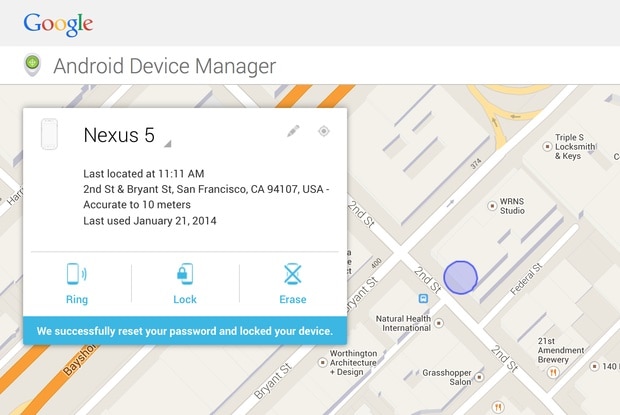
3. Riceverai un messaggio pop-up per confermare la tua scelta. Clicca sul pulsante "Cancella" per ripristinare Samsung S5. Se il tuo dispositivo è offline, l'operazione di ripristino delle impostazioni di fabbrica verrà eseguita non appena tornerà online.
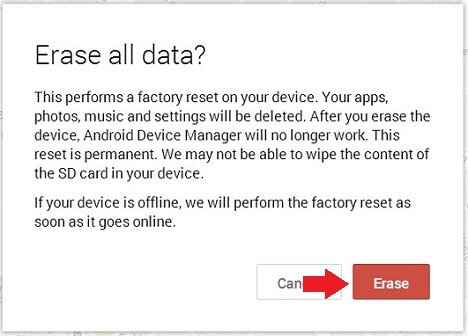
Parte 4: cancella tutti i dati personali prima di vendere il telefono
Questo potrebbe sorprenderti, ma anche dopo aver eseguito l'operazione di ripristino delle impostazioni di fabbrica, il tuo dispositivo potrebbe comunque conservare alcune informazioni. Pertanto, se prevedi di vendere il tuo dispositivo, dovresti fare uno sforzo per cancellare completamente i tuoi dati. Per farlo, puoi avvalerti dell'assistenza di Dr.Fone - Cancellare Dati (Android) . È compatibile con quasi tutti i dispositivi Android e cancellerà completamente i dati del telefono. Per cancellare il tuo dispositivo Android, esegui i seguenti passaggi.
1. Inizia scaricando Android Cancellare Dati dal suo sito web ufficiale. Successivamente installalo sul tuo sistema. Dopo averlo avviato, otterrai la seguente schermata di benvenuto. Tra tutte le opzioni fornite, seleziona la funzione "Gomma dati".

2. Ora collega il telefono al sistema utilizzando un cavo USB. Assicurati di aver già abilitato il debug USB sul tuo telefono. Non appena si collega il telefono, verrà visualizzato un messaggio popup relativo all'autorizzazione al debug USB. Accettalo semplicemente per continuare.

3. Il tuo dispositivo verrà riconosciuto automaticamente dall'applicazione. Tutto quello che devi fare è cliccare sul pulsante Start per avviare il processo.

4. Nella finestra successiva, è necessario fornire la chiave "000000" nella casella di testo e fare clic sul pulsante "Cancella adesso" quando hai finito. Idealmente, dovresti assicurarti di aver già eseguito un backup dei tuoi dati prima di questo.

5. Questo avvierà l'operazione di hard reset del Samsung S5. Attendi qualche istante perché l'applicazione eliminerà i dati utente dal tuo dispositivo. Non scollegare il dispositivo durante questo processo né aprire altre applicazioni di gestione del telefono.

6. Infine, l'interfaccia ti chiederà di toccare l'opzione "Ripristino dati di fabbrica". Questo ripristinerà le impostazioni di fabbrica del Galaxy S5 in pochi minuti.

7. Non appena i tuoi dati saranno cancellati, riceverai il seguente messaggio. Ora puoi semplicemente disconnettere il tuo dispositivo in sicurezza.
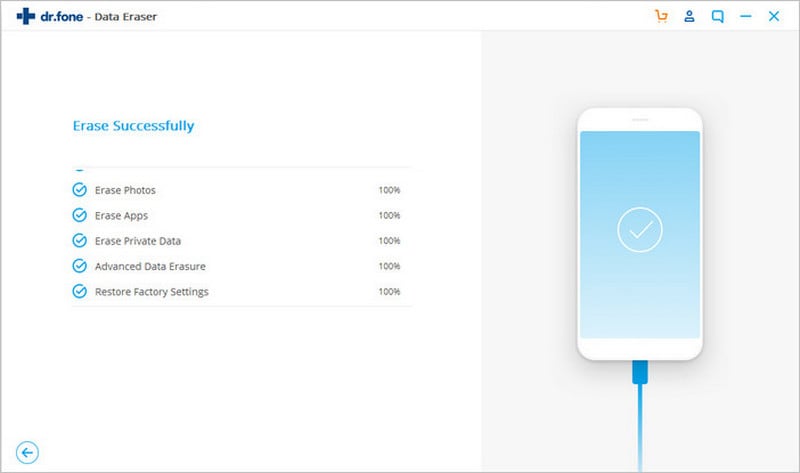
Siamo sicuri che dopo aver seguito i passaggi sopra indicati, puoi facilmente ripristinare Samsung S5. Non importa se il tuo telefono è bloccato o se sei semplicemente bloccato fuori dal tuo dispositivo, abbiamo coperto ogni tipo di scenario in modo che tu possa ripristinare le impostazioni di fabbrica del Galaxy S5 senza problemi.



Nicola Massimo
staff Editor